ตารางเป็นวัตถุที่จําเป็นในฐานข้อมูล เนื่องจากตารางจะเก็บข้อมูลหรือข้อมูลทั้งหมดไว้ ตัวอย่างเช่น ฐานข้อมูลสําหรับธุรกิจสามารถมีตารางที่ติดต่อที่เก็บชื่อของผู้จําหน่าย ที่อยู่อีเมล และหมายเลขโทรศัพท์ของพวกเขาได้ เนื่องจาก วัตถุฐานข้อมูล อื่นๆ จะขึ้นอยู่กับตารางเป็นอย่างมาก คุณจึงควรเริ่มออกแบบฐานข้อมูลโดยการสร้างตารางทั้งหมดแล้วสร้างวัตถุอื่นๆ ก่อนที่คุณจะสร้างตารางใน Access ให้พิจารณาความต้องการของคุณและกําหนดตารางทั้งหมดที่คุณอาจจําเป็นต้องใช้ สําหรับบทนําสู่การวางแผนและการออกแบบฐานข้อมูล ให้ดู พื้นฐานการออกแบบฐานข้อมูล
ในบทความนี้
ภาพรวม
ฐานข้อมูลเชิงสัมพันธ์ เช่น Access มักจะมีตารางที่เกี่ยวข้องกันอยู่หลายตาราง ในฐานข้อมูลที่ออกแบบมาอย่างดี แต่ละตารางจะเก็บข้อมูลเกี่ยวกับเรื่องใดเรื่องหนึ่ง โดยเฉพาะ เช่น พนักงานหรือผลิตภัณฑ์ ตารางมีระเบียน (แถว) และเขตข้อมูล (คอลัมน์) เขตข้อมูลมีชนิดข้อมูลที่ต่างกัน เช่น ข้อความ ตัวเลข วันที่ และไฮเปอร์ลิงก์
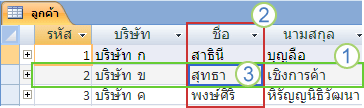
-
ระเบียน: มีข้อมูลที่เฉพาะเจาะจง เช่น ข้อมูลเกี่ยวกับพนักงานรายใดรายหนึ่ง หรือผลิตภัณฑ์ใดผลิตภัณฑ์หนึ่ง
-
เขตข้อมูล: มีข้อมูลเกี่ยวกับส่วนหนึ่งของหัวข้อของตาราง เช่น ชื่อหรือที่อยู่อีเมล
-
ค่าเขตข้อมูล: แต่ละระเบียนมีค่าเขตข้อมูล ตัวอย่างเช่น Contoso, Ltd. หรือ someone@example.com
คุณสมบัติของตารางและคุณสมบัติของเขตข้อมูล
ตารางและเขตข้อมูลจะมีคุณสมบัติที่คุณสามารถตั้งค่าเพื่อควบคุมฟีเจอร์หรือลักษณะการทำงานของตารางและเขตข้อมูลเหล่านั้นได้ด้วย
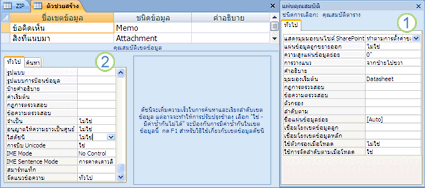
1. คุณสมบัติของตาราง
2. คุณสมบัติของเขตข้อมูล
ในฐานข้อมูล Access คุณสมบัติตารางเป็นแอตทริบิวต์ของตารางที่มีผลต่อลักษณะที่ปรากฏหรือลักษณะการทํางานของตารางทั้งหมด คุณสมบัติตารางจะถูกตั้งค่าในแผ่นคุณสมบัติของตารางในมุมมองออกแบบ ตัวอย่างเช่น คุณสามารถตั้งค่าคุณสมบัติ มุมมองเริ่มต้น ของตารางเพื่อระบุวิธีแสดงตารางตามค่าเริ่มต้น
คุณสมบัติของเขตข้อมูลจะถูกนําไปใช้กับเขตข้อมูลที่เฉพาะเจาะจงในตาราง และกําหนดหนึ่งในคุณลักษณะของเขตข้อมูลหรือลักษณะลักษณะการทํางานของเขตข้อมูลนั้น คุณสามารถตั้งค่าคุณสมบัติบางเขตข้อมูลใน มุมมองแผ่นข้อมูล ได้ คุณยังสามารถตั้งค่าคุณสมบัติของเขตข้อมูลในมุมมองออกแบบได้โดยใช้บานหน้าต่าง คุณสมบัติของเขตข้อมูล
ชนิดข้อมูล
ทุกเขตข้อมูลจะมีชนิดข้อมูล ชนิดข้อมูลของเขตข้อมูลจะระบุชนิดของข้อมูลที่เขตข้อมูลจัดเก็บ เช่น ข้อความหรือไฟล์ที่แนบจํานวนมาก

ชนิดข้อมูลคือคุณสมบัติของเขตข้อมูล แต่จะมีข้อแตกต่างจากคุณสมบัติของเขตข้อมูลอื่น ดังนี้
-
คุณจะตั้งค่าชนิดข้อมูลของเขตข้อมูลในตารางออกแบบตาราง ไม่ใช่ในบานหน้าต่าง คุณสมบัติของเขตข้อมูล
-
ชนิดข้อมูลของเขตข้อมูลจะเป็นตัวกำหนดคุณสมบัติอื่นๆ ที่เขตข้อมูลมี
-
คุณต้องตั้งค่าชนิดข้อมูลของเขตข้อมูลเมื่อสร้างเขตข้อมูล
คุณสามารถสร้างเขตข้อมูลใหม่ใน Access ได้โดยการใส่ข้อมูลในคอลัมน์ใหม่ในมุมมองแผ่นข้อมูล เมื่อคุณสร้างเขตข้อมูลโดยการใส่ข้อมูลในมุมมองแผ่นข้อมูล Access จะกําหนดชนิดข้อมูลสําหรับเขตข้อมูลโดยอัตโนมัติ โดยยึดตามค่าที่คุณใส่ ถ้าไม่มีชนิดข้อมูลอื่นที่บ่งบอกถึงการป้อนข้อมูลของคุณ Access จะตั้งค่าชนิดข้อมูลเป็น ข้อความ ถ้าจําเป็น คุณสามารถเปลี่ยนชนิดข้อมูลได้โดยใช้ Ribbon
ตัวอย่างของการตรวจหาชนิดข้อมูลอัตโนมัติ
ตารางต่อไปนี้แสดงให้เห็นวิธีการตรวจหาชนิดข้อมูลอัตโนมัติในมุมมองแผ่นข้อมูล
|
ความสัมพันธ์ของตาราง
แม้ว่าแต่ละตารางจะเก็บข้อมูลเกี่ยวกับเรื่องที่แตกต่างกัน แต่ตารางในฐานข้อมูล Access มักจะเก็บข้อมูลเกี่ยวกับเรื่องที่เกี่ยวข้องกัน ตัวอย่างเช่น ฐานข้อมูลอาจประกอบด้วยสิ่งต่อไปนี้
-
ตารางลูกค้าที่แสดงรายชื่อลูกค้าของบริษัทคุณ และที่อยู่ของลูกค้าเหล่านั้น
-
ตารางผลิตภัณฑ์ที่แสดงผลิตภัณฑ์ที่คุณขาย รวมถึงราคาและรูปภาพของรายการแต่ละรายการ
-
ตารางใบสั่งซื้อที่ติดตามใบสั่งซื้อของลูกค้า
เนื่องจากคุณจัดเก็บข้อมูลเกี่ยวกับหัวเรื่องที่แตกต่างไว้ในตารางที่แยกกัน คุณจะต้องมีวิธีการบางอย่างเพื่อผูกโยงข้อมูลร่วมกันเพื่อให้สามารถรวมข้อมูลที่เกี่ยวข้องจากตารางที่แยกกัน เมื่อเชื่อมต่อข้อมูลที่เก็บไว้ในตารางต่างๆ คุณจะสร้างความสัมพันธ์ ความสัมพันธ์เป็นการเชื่อมโยงเชิงลอจิกระหว่างสองตารางที่ระบุเขตข้อมูลที่ตารางเหล่านั้นมีร่วมกัน สำหรับข้อมูลเพิ่มเติม ดูที่ คำแนะนำสู่ความสัมพันธ์ของตาราง
คีย์
เขตข้อมูลที่เป็นส่วนหนึ่งของความสัมพันธ์ของตารางจะเรียกว่าคีย์ โดยปกติคีย์จะประกอบด้วยหนึ่งเขตข้อมูล แต่อาจประกอบด้วยเขตข้อมูลมากกว่าหนึ่งเขตข้อมูล มีแป้นอยู่สองชนิด:
-
คีย์หลัก ตารางหนึ่งตารางมีคีย์หลักได้คีย์เดียวเท่านั้น คีย์หลักประกอบด้วยอย่างน้อยหนึ่งเขตข้อมูลที่ระบุระเบียนแต่ละระเบียนที่คุณจัดเก็บไว้ในตารางโดยไม่ซ้ำกัน โดยทั่วไป จะมีการระบุหมายเลขที่ไม่ซ้ำกัน เช่น หมายเลข ID หมายเลขลำดับประจำสินค้า หรือรหัสที่ทำหน้าที่เป็นคีย์หลัก ตัวอย่างเช่น คุณอาจมีตารางลูกค้าที่มีหมายเลข ID ของลูกค้าที่ไม่ซ้ำกันสำหรับลูกค้าแต่ละราย เขตข้อมูล ID ลูกค้าเป็นคีย์หลักของตารางลูกค้า เมื่อคีย์หลักประกอบด้วยมากกว่าหนึ่งเขตข้อมูล ซึ่งมักจะประกอบด้วยเขตข้อมูลที่มีอยู่ก่อนและเขตข้อมูลใหม่มารวมกัน จากนั้นระบุค่าที่ไม่ซ้ำกันของแต่ละเขตข้อมูล ตัวอย่างเช่น คุณอาจใช้การรวมกันของนามสกุล ชื่อ และวันเกิดเป็นคีย์หลักสำหรับตารางเกี่ยวกับบุคคล สำหรับข้อมูลเพิ่มเติม ดูที่ การเพิ่มหรือเปลี่ยนคีย์หลักของตาราง
-
คีย์นอก ตารางยังสามารถมีคีย์นอกได้ตั้งแต่หนึ่งคีย์ขึ้นไป Foreign Key มีค่าที่สอดคล้องกับค่าในคีย์หลักของอีกตารางหนึ่ง ตัวอย่างเช่น คุณอาจมีตารางใบสั่งซื้อที่ใบสั่งซื้อแต่ละใบมีหมายเลข ID ลูกค้าที่สอดคล้องกับระเบียนในตารางลูกค้า ฟิลด์ ID ลูกค้าเป็นคีย์นอกของตารางใบสั่งซื้อ
ความสอดคล้องกันของค่าระหว่างเขตข้อมูลคีย์จะสร้างพื้นฐานของความสัมพันธ์ของตาราง คุณใช้ความสัมพันธ์ของตารางเพื่อรวมข้อมูลจากตารางที่เกี่ยวข้อง ตัวอย่างเช่น สมมติว่าคุณมีตารางลูกค้าและตารางใบสั่งซื้อ ในตารางลูกค้าของคุณ ระเบียนแต่ละระเบียนจะถูกระบุโดยเขตข้อมูลคีย์หลัก ID
เมื่อต้องการเชื่อมโยงใบสั่งซื้อแต่ละรายการกับลูกค้า ให้คุณเพิ่มเขตข้อมูล Foreign Key ลงในตารางใบสั่งซื้อที่สอดคล้องกับเขตข้อมูล ID ของตารางลูกค้า แล้วสร้างความสัมพันธ์ระหว่างคีย์ทั้งสอง เมื่อคุณเพิ่มระเบียนลงในตารางใบสั่งซื้อ คุณจะใช้ค่าสําหรับ ID ลูกค้าที่มาจากตารางลูกค้า เมื่อใดก็ตามที่คุณต้องการดูข้อมูลใดๆ เกี่ยวกับลูกค้าของใบสั่งซื้อ คุณสามารถใช้ความสัมพันธ์เพื่อระบุว่าข้อมูลจากตารางลูกค้าใดจะสอดคล้องกับระเบียนใดในตารางใบสั่งซื้อ
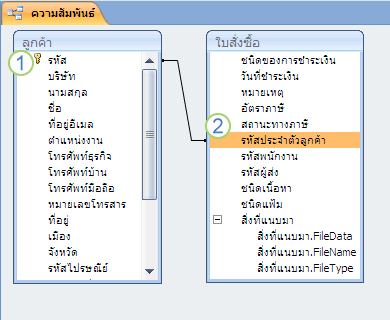
1. คีย์หลักที่ถูกระบุโดยไอคอนรูปกุญแจถัดจากชื่อเขตข้อมูล
2. Foreign Key ให้สังเกตว่าไม่มีไอคอนรูปกุญแจ
อย่าเพิ่มเขตข้อมูล ถ้าคุณคาดว่าเอนทิตีที่ไม่ซ้ำกันแต่ละตัวที่แสดงในตารางอาจต้องมีมากกว่าหนึ่งค่าสำหรับเขตข้อมูล พิจารณาโดยอิงตัวอย่างก่อนหน้าเช่นกัน ถ้าคุณต้องการเริ่มติดตามใบสั่งซื้อที่ออกโดยลูกค้า คุณไม่ต้องเพิ่มเขตข้อมูลไปยังตาราง เนื่องจากลูกค้าแต่ละรายจะมีใบสั่งซื้อมากกว่าหนึ่งใบ แต่คุณสามารถสร้างตารางใหม่เพื่อจัดเก็บใบสั่งซื้อ จากนั้นสร้างความสัมพันธ์ระหว่างสองตาราง
ประโยชน์จากการใช้ความสัมพันธ์
การเก็บข้อมูลแยกกันในตารางที่เกี่ยวข้องกันสร้างประโยชน์ดังนี้
-
สอดคล้องกัน เนื่องจากแต่ละรายการของข้อมูลจะถูกบันทึกเพียงครั้งเดียวในตารางเดียว จึงมีโอกาสในการกํากวมหรือไม่สอดคล้องกันน้อยลง ตัวอย่างเช่น คุณเก็บชื่อลูกค้าเพียงครั้งเดียวในตารางเกี่ยวกับลูกค้า แทนที่จะจัดเก็บซ้ําๆ (และอาจไม่สอดคล้องกัน) ในตารางที่มีข้อมูลการสั่งซื้อ
-
ประสิทธิภาพ การบันทึกข้อมูลในที่เดียวหมายความว่าคุณใช้เนื้อที่ดิสก์น้อยลง นอกจากนี้ ตารางขนาดเล็กมักจะให้ข้อมูลได้เร็วกว่าตารางที่มีขนาดใหญ่กว่า สุดท้าย ถ้าคุณไม่ใช้ตารางที่แยกกันสําหรับเรื่องที่แยกจากกัน คุณจะแนะนําค่า Null (การไม่มีข้อมูล) และความซ้ําซ้อนในตารางของคุณ ซึ่งทั้งสองตารางอาจเปลืองเนื้อที่และขัดขวางประสิทธิภาพการทํางาน
-
เข้าใจง่าย การออกแบบของฐานข้อมูลจะเข้าใจง่าย ถ้าเรื่องต่างๆ ถูกแยกออกเป็นตารางต่างๆ อย่างเหมาะสม
คิดแบบแผนตารางกับความสัมพันธ์ของคุณไว้ คุณสามารถใช้ตัวช่วยสร้างการค้นหาเพื่อสร้างเขตข้อมูล Foreign Key ถ้ามีตารางที่ประกอบด้วยคีย์หลักที่สอดคล้องกันอยู่แล้ว ตัวช่วยสร้างการค้นหาสร้างความสัมพันธ์ให้คุณ สำหรับข้อมูลเพิ่มเติม ให้ดู สร้างหรือลบเขตข้อมูลการค้นหา










